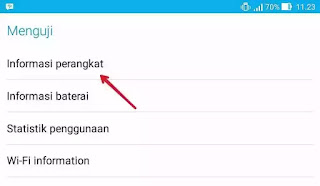E - Droider ~ Cara Internetan Di Mode Pesawat Yang Dapat Menghemat Baterai Ponsel ? Apakah Bisa Internetan Di Mode pesawat ? Bukankah di mode pesawat Seluruh sinyal akan dimatikan ? lantas bagaimana caranya, simak berikut ini. Sobat pasti tahukan, saat menghidupkan mode pesawat sobat tidak akan bisa melakukan telepon, SMS, ataupun internetan. Semua konektifitas akan dimatikan ketika Android sobat berada di mode pesawat.
apa saja keuntungan yang dapat kita peroleh dari Internetan dengan Mode Pesawat ? sangat banyak keuntungan yang di diperoleh ketika sobat berada di airplane mode, seperti HH Android sobat Hemat baterai, dapat memperkuat sinyal android, tetapi jangan sobat gunakan ketika sobat sedang berada di Pesawat ya.
Nah, untuk mengatasi kebingungan itu, saya punya Tips/Trik nih bagaimana cara internetan meskipun android berada di mode pesawat.
Baca Juga :
Simak cara berikut ini :
- Pertama, pastikan Sambungan data atau koneksi internet sobat dalam keadaan "ON".
- Selanjutnya adalah, nyalakan Mode pesawat.
- Jika sudah dinyalakan, lakukan dial *#*#4636#*#* setelah sobat dial nanti akan muncul 4 pilihan.Sekarang Sobat pilih,Menu informasi perangkat.
- Jika pilihan menu HH Sobat tidak muncul, berarti HH android sobat tidak support dengan secret kode dial diatas. Solusinya cukup mudah, sobat bisa download Aplikasi ini.
- Nah, jika sudah dapat masuk ke informasi perangkat, pilih "ON radio (ada di bagian bawah)

Sekarang, coba pakai/buka Android sobat untuk browsing atau BBM an. Pasti sudah bisa, meskipun android berada dalam Mode Pesawat tetap saja Sobat dapat Berinternet Dengan Mode Pesawat.
Dan jangan lupa kembalikan Pengaturan seperti semula setelah sobat selesai internetan Dengan mode pesawat, agar semua fungsi di android sobat akan berkerja secara
normal kembali.
Tag : Cara Internetan Di Mode Pesawat Yang Dapat Menghemat Baterai Ponsel, Cara Hemat Baterai Android , Cara Internet Dengan Cepat